喜欢用苹果手机拍照,但是拍多了照片占的内存太大了,苹果手机有点吃不消,但是照片又舍不得删除,我们可以把照片导入到电脑中保存,这样手机内存就能减少。那么用iPhone拍的照片,要如何传送到电脑上呢?其实方法有很多种,下面就由小编来把iphone照片怎么导入电脑的方法分享给大家!

iphone照片传到电脑方法一:用itunes复制照片到电脑
1、在电脑上下载并安装itunes。
2、用USB数据线将iPhone和电脑连接好。

3、在计算机下,会出现iPhone的盘符
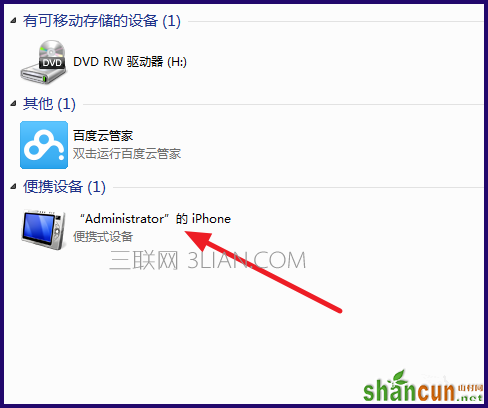
4、打开iPhone的盘符,可以看到很多的文件夹,这些文件夹内就是iPhone中拍摄的照片
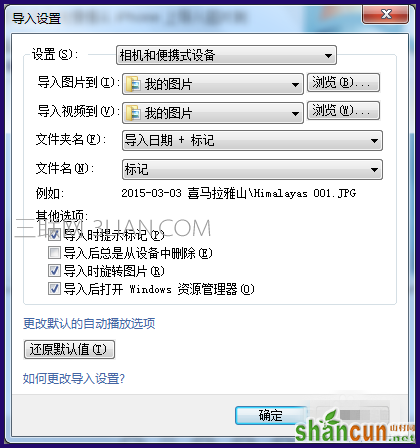
5、如果要将照片快速导出到电脑,可以右击iPhone的盘符,选择【导入图片和视频】
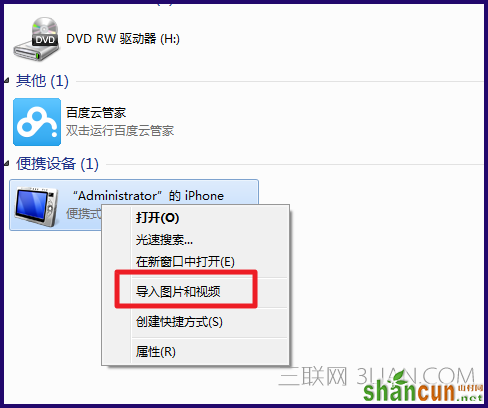
6、点击【导入设置】,可以选择导入电脑的位置、存放的文件夹名等
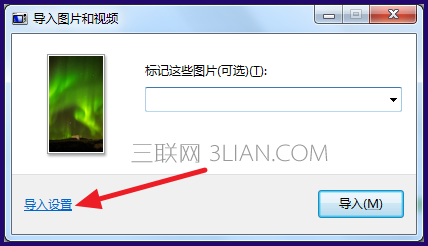
7、标记这些图片就是设置文件夹的名称,在上面的设置中,可以选择导入时间+标记或者仅有标记等
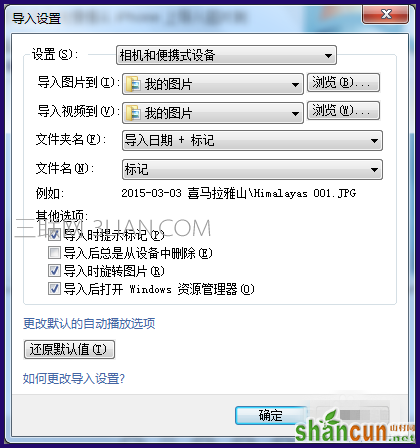
8、然后可以更快捷的将iPhone拍摄的图片、视频导出到电脑了
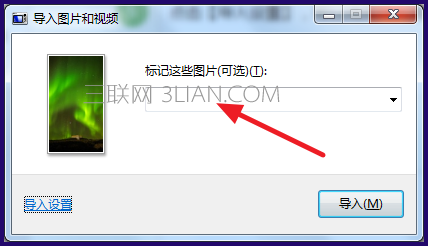
iphone照片传到电脑方法二:用itunes同步功能复制照片到电脑
第一步:先【登录】iTunes帐号,如果没有,点击【创建账户】。
第二步:登录后,用iTunes帐号【对这台电脑授权】。
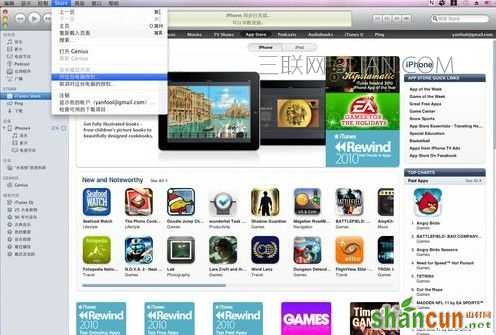
进入AppStore选择一款软件,如果是免费软件,点击【Free】,即可下载,第一次下载需要输入帐号密码。 输入帐号密码后,点【获得】。
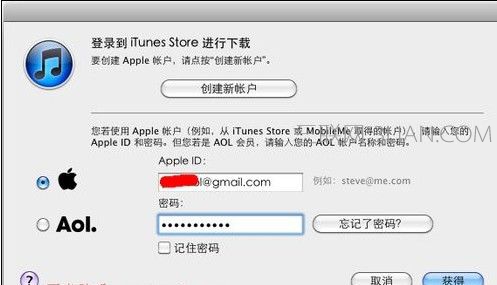
第三步:iTunes Store开始下载软件,可以在【下载】看到下载进度。可以去【应用程序】查看已下载的软件。
第四步:下面开始把刚下载的游戏同步到iPhone,选【设备】-【iPhone4】,勾选刚下载的游戏,【应用】。
第五步:iTunes顶部提示正在同步,同步完成后,查看iPhone,游戏已经装到iPhone上了。
第六步:连接完成就能看到iPhone里面的内容了。
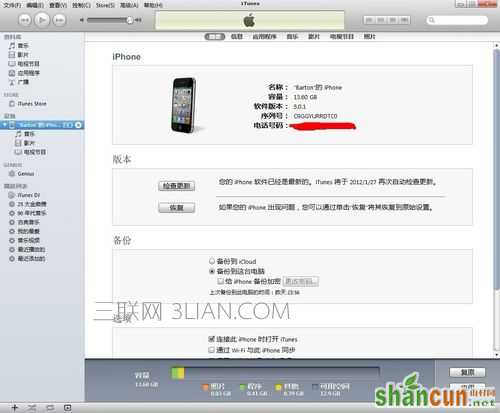
iphone照片传到电脑方法三:用iCloud照片流上传照片
第一步:首先去APPLE官网下载iCloud 控制面板-适用于Windows系统。
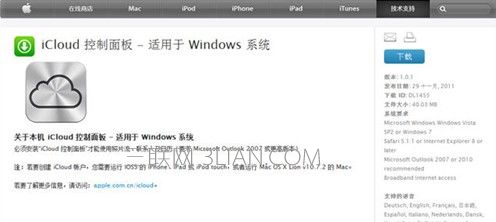
第二步:下载完成之后按照提示安装即可,此安装程序不会在桌面显示快捷方式,可在控制面板调出“iCoud”。
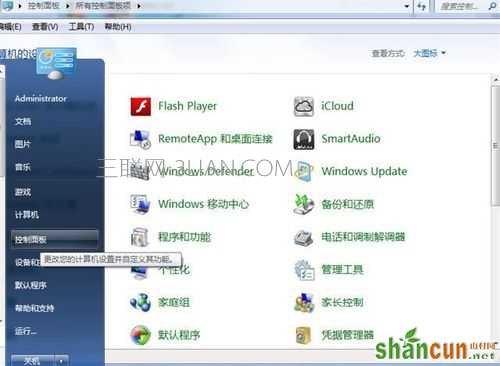
第三步:安装iCloud 控制面板时,系统会提示设置上传和下载文件夹路径。
上传文件夹:如果电脑中其他照片想同步到手机,把照片复制到上传文件夹即可,然后到相薄中照片流中查看。
下载文件夹:开启照片流的前提下,相册中的照片会借助无线网络自动同步到电脑中,然后到电脑中设置的下载文件夹查看。
第四步:如果想借助iCloud实现同步到Windows功能,必须再拍照之前打开照片流功能,如果之前拍的照片没开照片流,安装成功之后是不会同步到电脑中的。
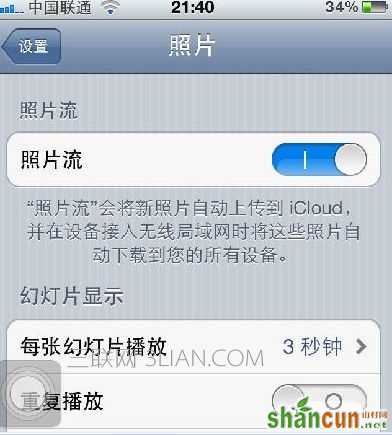
iphone照片传到电脑方法四:用第三方管理软件导出照片
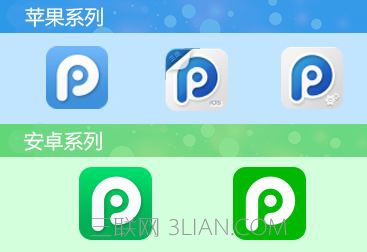
以PP助手为例:
1、要把苹果与电脑连接,然后下载并安装PP助手。
2、PP助手识别到iPhone移动数据后,PP助手设备会自动连接并加载照片、音频等资源。
3、在左侧单击“XXX的iPhone”下的“照片”,就会在右侧看到“相机胶卷”等选项。
4、选择要导出的相册或照片,单击鼠标右键,选择“导出”就可以导出选定的照片到电脑上了。
iphone照片传到电脑方法五:用手机QQ导出照片
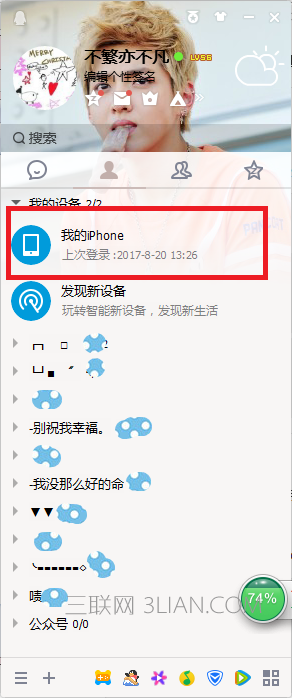
1、在iPhone和电脑上同时登陆自己的QQ。
2、选择页面下方的“动态”选项。
3、找到中下位置的“文件/照片助手”并点击。
4、点击最顶部的“传文件/照片到电脑”。
5、点击对话框下方显示的“照片”。
6、选择好需要传到电脑的照片再点击确定后,回到对话框再点击发送就可以了。















